Svakodnevno unosimo različite informacije u pretraživače, a mnoge od njih su ponavljajuće. URL adrese su dobar primer, ali je lakše pristupiti omiljenim sajtovima putem obeleženih veza ili brzog biranja. Imejlovi su još jedna vrsta informacija koju unosimo redovno, bilo da je reč o prijavljivanju na naloge ili preuzimanju softvera. Često se od korisnika traži da unose iste informacije iznova, pa tako, pored istorije pregledanja za URL-ove i menadžera lozinki za email adrese, Chrome nudi opciju automatskog popunjavanja ličnih podataka, poput adresa i podataka o kreditnim karticama. Iako neki korisnici preferiraju da ovu opciju drže isključenom, zbog bezbednosnih razloga, drugima je veoma korisna za brzo popunjavanje obrazaca. U nastavku teksta objasnićemo kako ručno uneti adresu u Chrome-ovoj opciji automatskog popunjavanja.
Da biste pristupili podešavanjima, kliknite na dugme za prilagođavanje koje se nalazi sa desne strane adresne trake u Chrome-u, a zatim izaberite „Podešavanja“. Kada se otvori nova stranica, skrolujte naniže i kliknite na „Prikaži napredna podešavanja“. U okviru sekcije „Lozinka i obrasci“, izaberite opciju „Upravljanje podešavanjima automatskog popunjavanja“. Alternativni način je da u adresnu traku ukucate chrome://settings/autofill i pritisnete taster Enter.
Otvoriće se iskačući prozor sa podešavanjima automatskog popunjavanja u Chrome-u. Ovde možete da izmenite već sačuvane adrese, kao i da dodate nove. Kliknite na „Dodaj novu ulicu“ da biste uneli novu adresu, ili na dugme za izmenu pored postojeće adrese, ukoliko želite da je korigujete. U predviđena polja unesite svoje podatke. Nakon popunjavanja polja i pritiska na taster Enter, pojaviće se novi okvir za isto polje, u slučaju da želite da unesete više podataka. To znači da, ukoliko delite računar sa drugim članom porodice, oboje možete da unesete svoja imena pod istom adresom, a Chrome će automatski popuniti odgovarajuće podatke kada popunjavate neki obrazac.
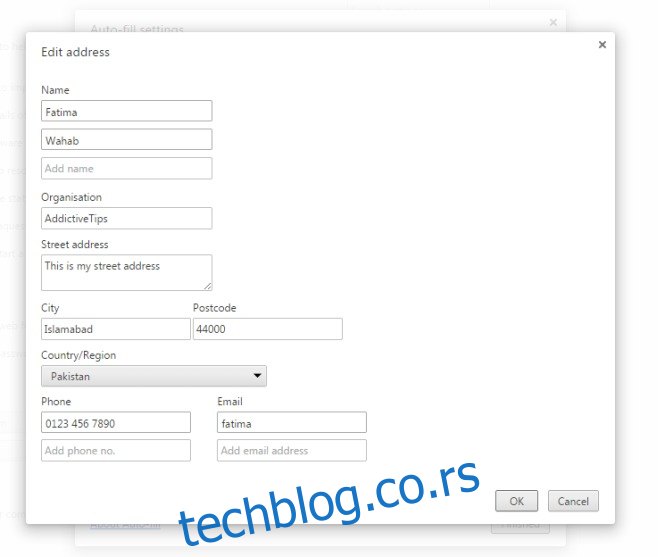
Kada završite sa unosom podataka, kliknite na „U redu“, a zatim na „Završeno“ kako biste sačuvali promene. Na sličan način možete podesiti i informacije o svojim kreditnim karticama, dodavati ih ili uklanjati po potrebi.